手机怎样长屏幕截图 iPhone XR滚动截屏的两种方法
手机怎样长屏幕截图,iPhone XR是一款备受欢迎的智能手机,它不仅拥有出色的性能和设计,还提供了许多实用的功能,其中之一就是长屏幕截图功能,它可以让我们一次性地捕捉整个页面,无需多次截取。在本文中我们将介绍iPhone XR滚动截屏的两种方法,帮助用户更方便地截取长页面,提高工作和生活效率。无论是浏览网页、查看聊天记录还是分享信息,长屏幕截图功能都将成为我们日常使用手机的重要辅助工具。接下来让我们一起来了解如何使用iPhone XR的长屏幕截图功能吧!
iPhone XR滚动截屏的两种方法
手机怎样长屏幕截图 XR滚动截屏两种方法
方法一、拼接法
这种方法就是一段段截好当前屏幕后,通过软件把这些图拼接起来,最后生成长图。
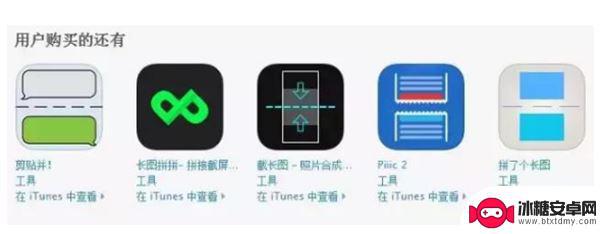
这种APP工具有很多,长图拼拼、Tailor、拼了个长图等等等能实现多图的拼接。注意截图的时候每张图需要保留重合的部分,方便软件识别。
这种方法虽可以实现截取长图,但操作非常麻烦,而且很不实用,接下来给大家介绍第二种方法。
方法二、直接截取法
这个法子明显比拼接高能很多,不过需要提前下载好辅助APP再设置好才能使用。
1、首先要安装Screenshot到手机,启动软件后会提示打开Safari浏览器,然后点击中间的分享按钮:
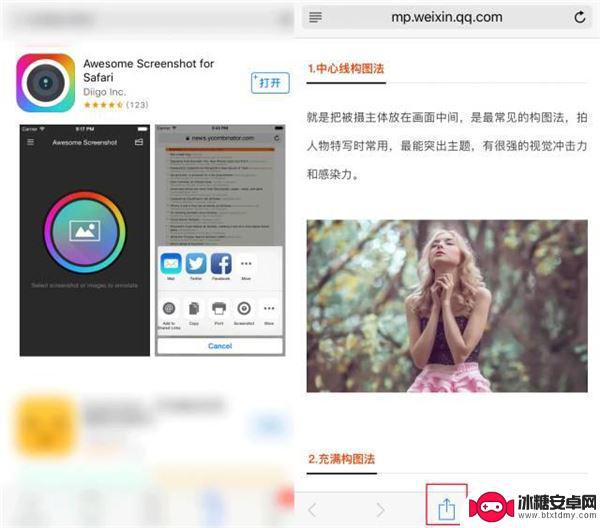
2、然后选择三点更多按钮,向左滑动找到Screenshot,点击进入,最后打开Screenshot开关就设置好了!
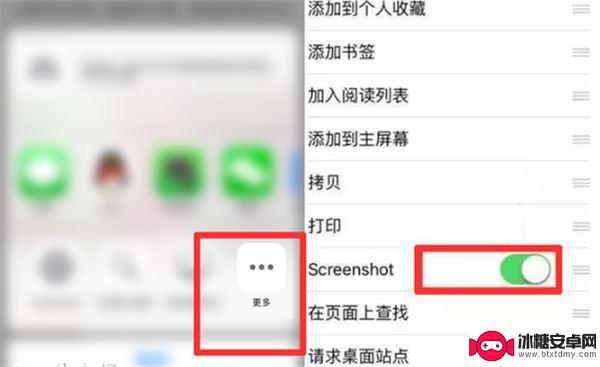
3、需要截长图时,你就选择【在Safari中浏览】,然后选择转发按钮,左滑动找到Screenshot点击:
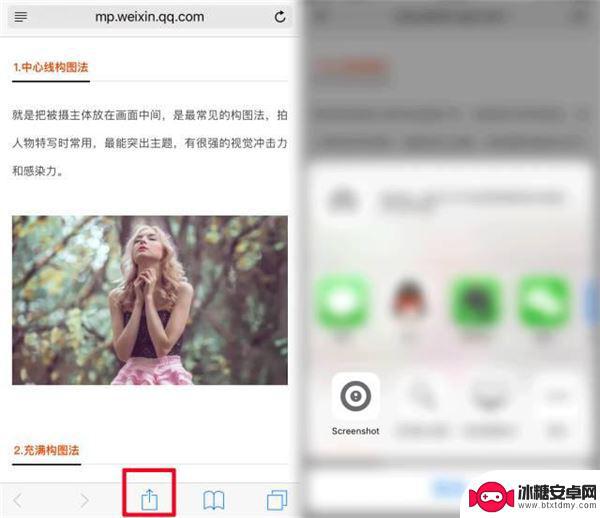
4、这时候屏幕顶端就有【full page】的选项了,点击选择【Actual Size】往后操作,最后点击【full page】后save就行了!

5、当然,也可以直接打开Screenshot。将你想要截取长图的网页地址复制到Screenshot,就可以直接截长图啦!
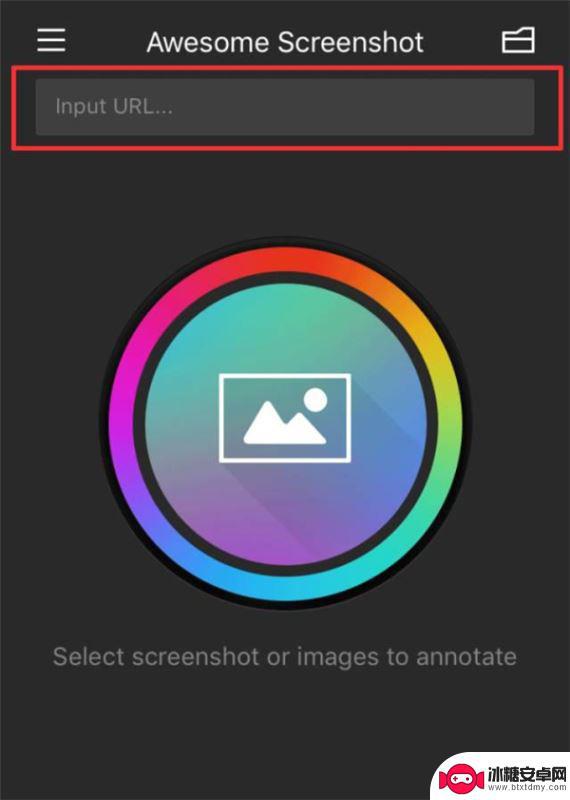
iphone XS怎么连接电脑?iphone XS连接电脑方法
iphone XS怎么显示电量百分比?iphone XS电量百分比设置教程
手机怎样长屏幕截图 XS怎么关闭屏幕使用时间?手机怎样长屏幕截图 XS关闭屏幕使用时间教程
以上就是手机如何进行长屏幕截图的所有内容,如果还有不清楚的用户,可以参考小编的步骤进行操作,希望对大家有所帮助。












